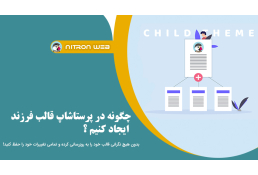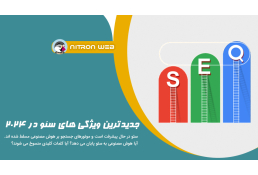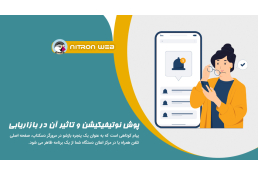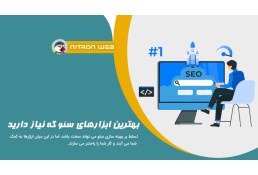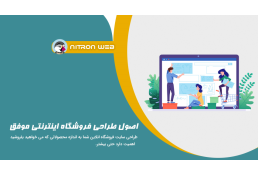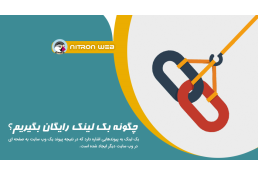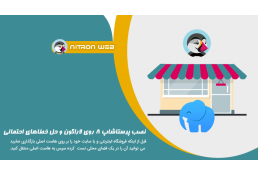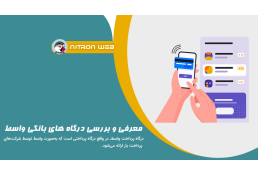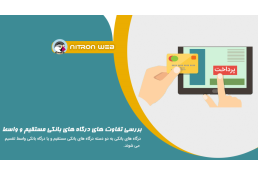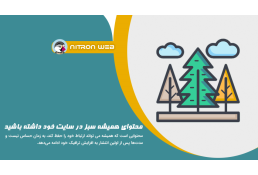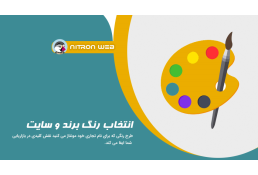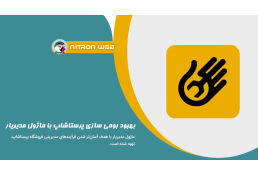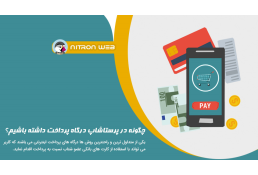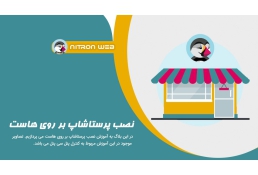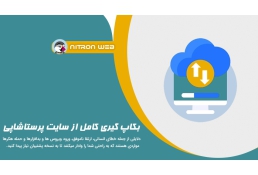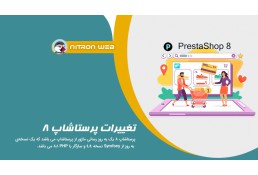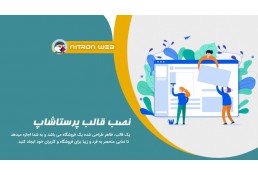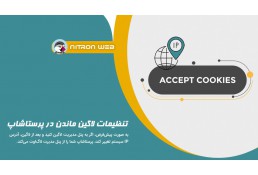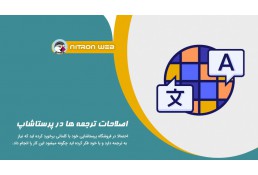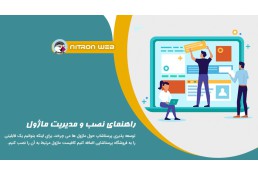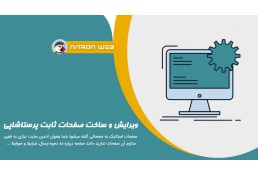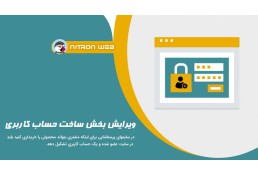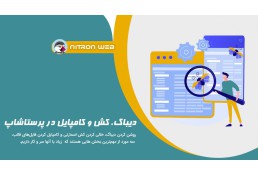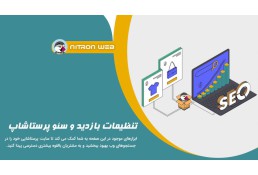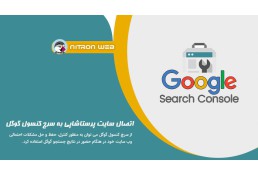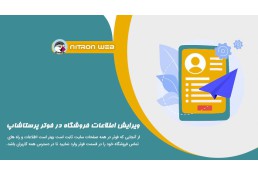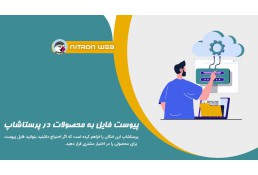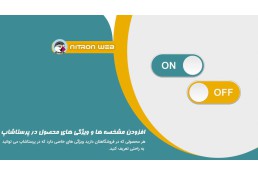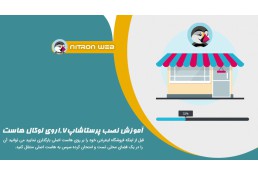بکاپ گیری کامل سایت از طریق هاست
اهمیت پشتیبان گیری وب سایت تا زمانی که مشکل جدی برای شما پیش نیاید شاید خیلی احساس نشود اما زمانی که سرنوشت سایت شما به داشتن یک نسخه پشتیبان از وب سایت تان بستگی دارد، ممکن است خود را به خاطر انجام ندادن آن سرزنش کنید. دلایلی از جمله خطای انسانی بر روی سایت شما، ارتقا ناموفق، ورود ویروس ها و بدافزارها و حمله هکرها مواردی هستند که ممکن است به راحتی شما را وادار کنند تا از نسخه پشتیبان خود استفاده نمایید.
در صورتی که سایت شما مورد یک حمله قرار بگیرد شاید یکی از کلیدی ترین گزینه ها برای نجات، همین بکاپ هایی است که از آن تهیه کرده اید. به طور کلی می توان گفت که این عوامل مخرب باعث می شود تا بکاپ گیری از سایت نقش مهمی داشته باشد و شما مجبور خواهید بود برای بقای سایت خود کار بکاپ گیری از سایت را بطور مرتب انجام دهید.
بهتر است بگوییم قبل از شروع هر کاری، ابتدا باید به ایمنی کار فکر کنید. هر تغییری در فروشگاه میتواند آن را خراب کند، بنابراین باید مطمئن شوید که قبل از انجام هرکاری از تمام اطلاعات خود نسخه بکاپ تهیه نموده اید. این به معنای ذخیره دو چیز است: پشتیبان گیری از فایلها و پشتیبان گیری از پایگاه داده.
شاید با یک مثال خنده دار عادت به پشتیبان گیری را بتوانید در خود تبدیل به عادت کنید شما هر روز صبح از خواب بیدار می شوید و دندان های خود را مسواک می زنید، این یک عادت خوب است. عادت کنید از سایت خود نسخه پشتیبان تهیه کنید.
در ادمه راجع به اینکه از چه چیزهایی باید بکاپ بگیریم و یک بکاپ خوب چه ویژگی هایی دارد صحبت خواهیم کرد، با ما همراه باشید.
البته یکی از بهترین، سریعترین روش ها این است که از مسئول هاست و سرور خود تقاضا کنید یک Full Backup برای شما تهیه کرده لینک را در اختیارتان قرار دهد تا شما آن را دانلود کنید. Full Backup یک نسخه پشتیبان از تمام پوشهها، فایلها و پایگاه داده فروشگاه شما به همراه تمام تنظیمات هاست است. اما اگر به هر دلیلی مشکلی برای اینکار وجود داشت و خودتان خواستید اینکار را انجام دهید می توانید از طریق مراحل زیر اقدام کنید.
شما می توانید از طریق کنترل پنل هاست اگر دایرکت ادمین باشد گزینه create backup و اگر سی پنل است از طریق گزینه Backup Wizard نسبت به پشتیبان گیری کلی از سایتتان اقدام کرده و سپس فایل را دانلود نمایید.
سی پنل:
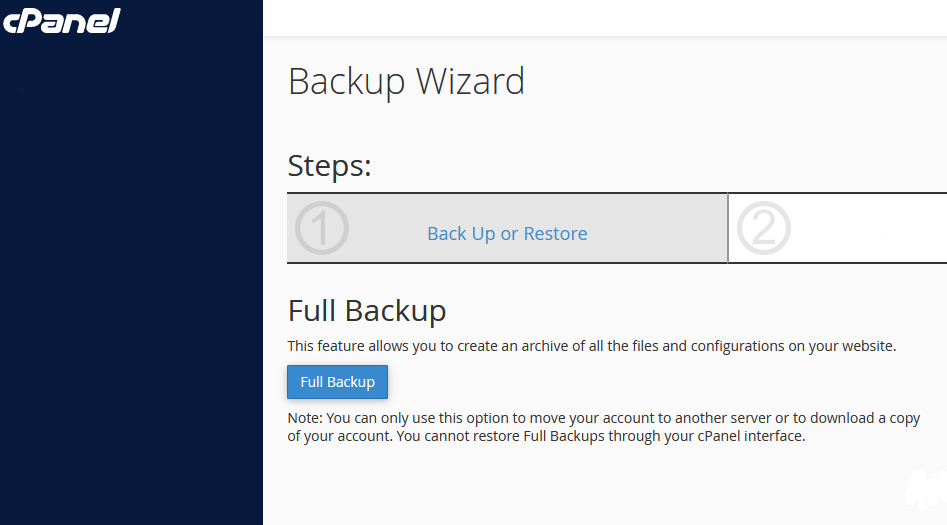
دایرکت ادمین:
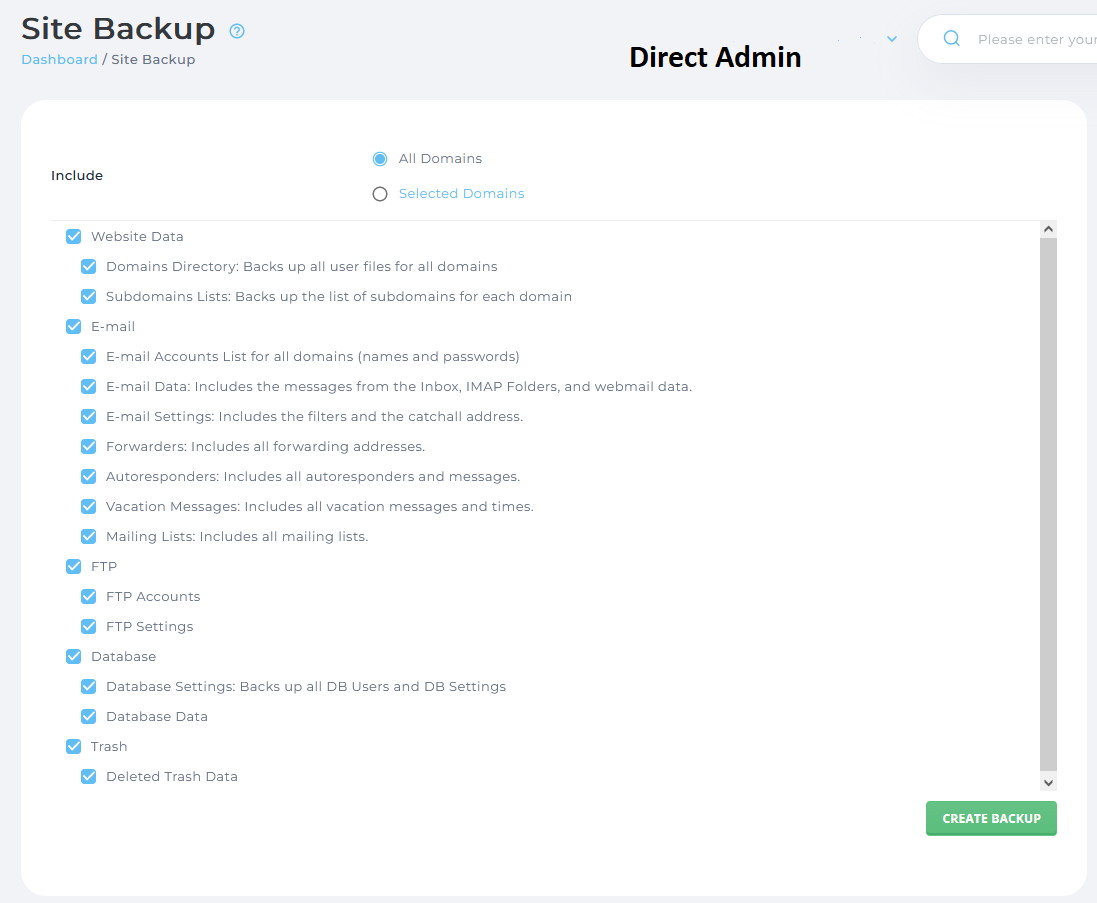
پشتیبان گیری فایل ها از طریق هاست
اولین عناصری که باید از آنها بکاپ گیری انجام دهید، فایلهای موجود در وب سروری هستند که PrestaShop خود را در آنجا مستقر کردهاید. پوشه PrestaShop حاوی کد منبع، ماژول ها، قالب ها، تصاویر و سایر موارد مورد نیاز برای اجرای موفقیت آمیز فروشگاه شما است.
نکته: اگر سایت شما پرستاشاپی نیست نگران نباشید مراحل بکاپ گیری از سایت یکسان می باشد.
برای پشتیبان گیری از فایلهای خود به پنل هاست خود وارد شوید، پس از ورود از طریق file manager و سپس فولدر public_html به بخش مدیریت فایل های سایت خود وارد شوید.
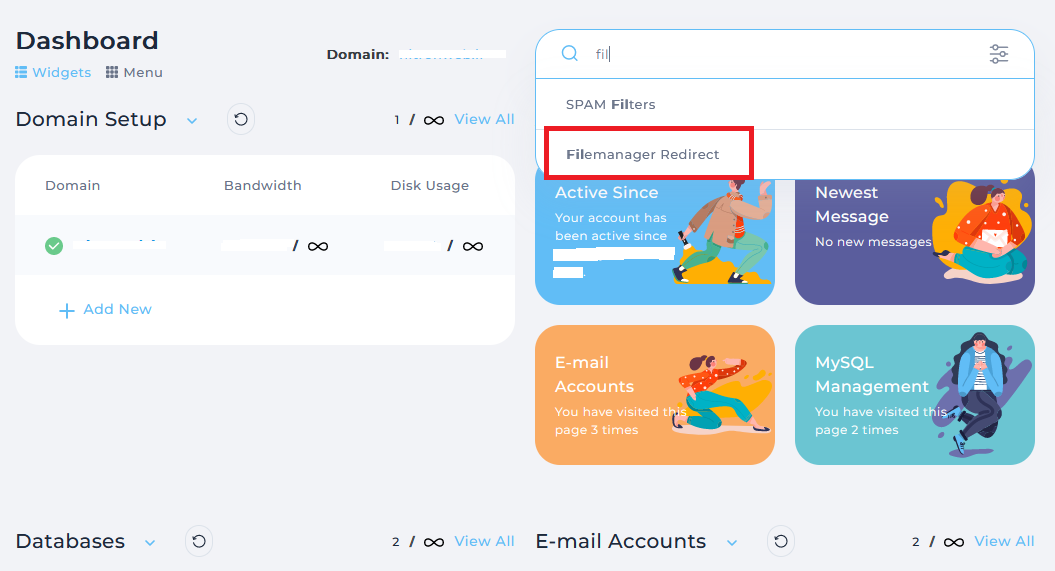
در این مرحله تمامی فایلهای موجود را انتخاب کرده و سپس راست کلیک و گزینه add to archive را بزنید.(به این نکته توجه داشته باشید که شما ممکن است فایل هایی را از قبل در هاست خود قرار داده باشید که دیگر نیازی به آن ها نباشد مثلا فایل های زیپ شده، بکاپ های خیلی قبل و یا حتی فایل زیپ نصب پرستاشاپ و ... اگر نسبت به اینگونه پوشه ها آگاهی دارید می توانید از انتخاب این موارد صرف نظر کنید تا فرآیند بکاپ حجم کمتری داشته باشد و زمان کمتری ببرد. همچنین اگر حجم فایل بکاپی شما زیاد است می توانید نسبت به زیپ کردن پوشه ها بصورت جدا اقدام نموده و سپس آنها را دانلود نمایید. مثلا می توانید پوشه تصاویر که معمولا حجم بالایی دارد را بصورت جداگانه زیپ کرده و سپس دانلود کنید)
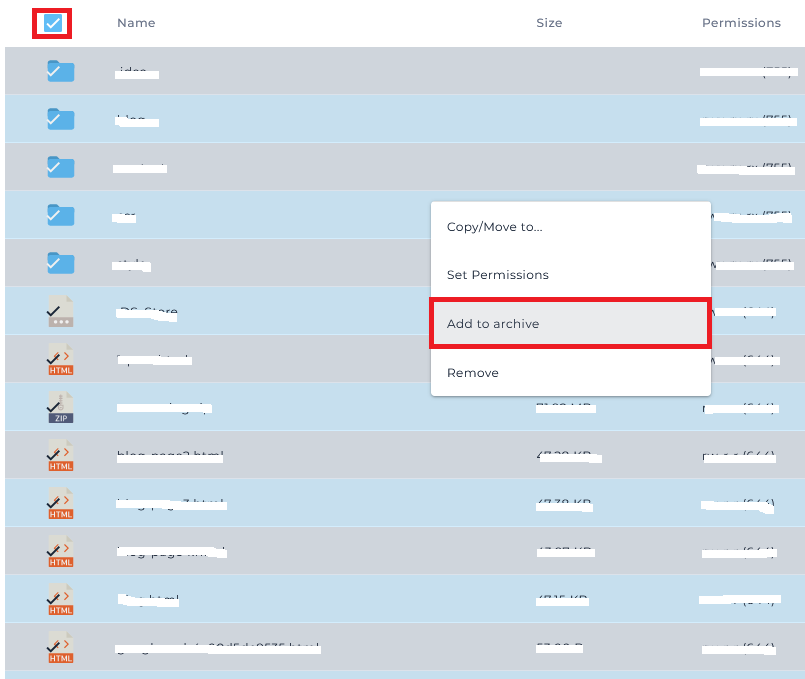
در پنجره باز شده نوع فایل را بر روی zip قرار داده و نامی که برای بکاپ خود می خواهید را مشخص کنید در قسمت path نیز مسیری که بکاپ شما ذخیره می گردد مشخص شده است.
به این نکته بسیار مهم توجه داشته باشید که اگر هاست شما فضای خالی به اندازه ای که در حال حاضر اطلاعات شما اشغال کرده است نداشته باشد بکاپ گیری شما ناقص انجام شده و هیچ پیام خطایی به شما نمایش داده نمیشود، و باعث بروز مشکلات بعدی خواهد شد. با توجه به اهمیت این موضوع فضای هاست خود را بررسی کرده و از داشتن فضای خالی به میزان لازم اطمینان حاصل نمایید.شما می توانید این کار را از قسمت disk usage چک نمایید. بعد از دانلود فایل زیپ شده، آن را باز نمایید و آخرین پوشه و آخرین فایل ها را بررسی نمایید تا از بودن تمامی موارد اطمینان حاصل کنید.
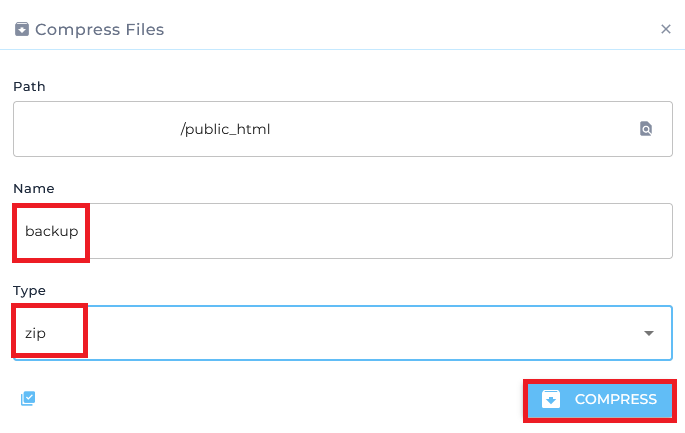
پس از انجام عملیات بصورت کامل به فایل زیپ بکاپ خود در همان مسیری که مشخص کرده بودید دسترسی دارید می توانید نسبت به دانلود آن در فضای لوکال اقدام نمایید.
پشتیبان گیری از دیتابیس
پایگاه داده ای که پرستاشاپ در آن اجرا می شود نیز باید ذخیره شود چرا که همه داده های شما در جداول آن است.
برای اینکار از طریق کنترل پنل هاست خود به سراغ phpMyAdmin بروید.
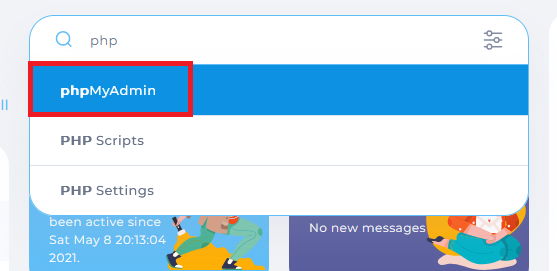
از شما نام کاربری و رمز ورود به پایگاه داده تان را میخواهد آن را وارد کرده و بر روی sign in کلیک کنید. اگر نام کاربری و رمز خود را در پرستاشاپ 1.7 نمی دانید می توانید از طریق مسیر public_html به فولدر app و سپس config بروید و فایل parameters.php را باز کنید در این فایل نام و رمز کاربر مربوط به پایگاه داده و نیز نام پایگاه داده شما مشخص است .
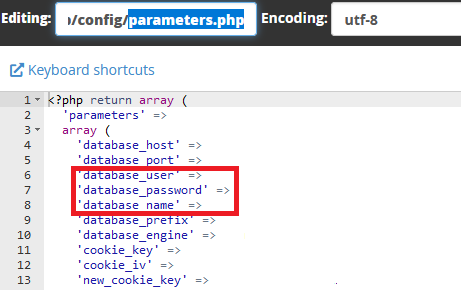
کپی دیتابیس
در این مرحله به سراغ دیتابیس خود رفته سپس بر روی operation کلیک کنید. در اواسط صفحه بخشی تحت عنوان Copy database to داریم. اگر از قبل دیتابیسی ساخته اید نامش را در این قسمت وارد کرده و تیک گزینه CREATE DATABASE before copying را بردارید، تیک گزینه switch to copied database را زده و سپس بر روی go کلیک کنید (بعد از کپی موفقیت آمیز، حالت انتخابی شما روی دیتابیس جدید قرار خواهد گرفت). اینکار کمی زمان بر است اجازه دهید که دیتابیس به طور کامل کپی شود سپس برای اطمینان آخرین جدول پایگاه داده اصلی خود را با پایگاه داده بکاپ مقایسه کنید اگر یکی بود سپس نسبت به خروجی گرفتن از دیتابیس خود اقدام نمایید.
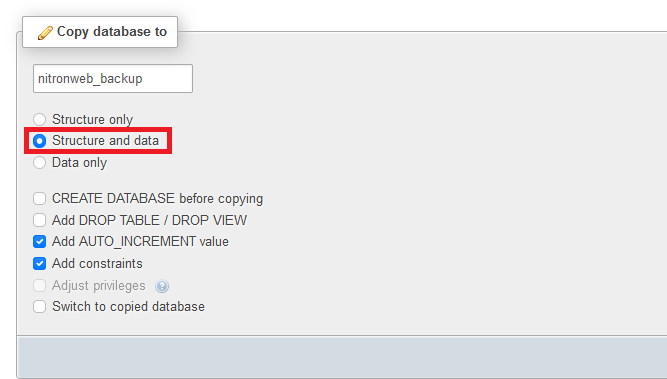
ساخت دیتابیس از طریق هاست
برای ساخت دیتابیس از طریق کنترل پنل هاست اگر دایرکت ادمین است به سراغ create database و اگرسی پنل است به سراغ MySQL® Databases بروید و سپس با وارد کردن اطلاعات مورد نیاز نسبت به ساخت دیتابیس اقدام نمایید.
دایرکت ادمین:
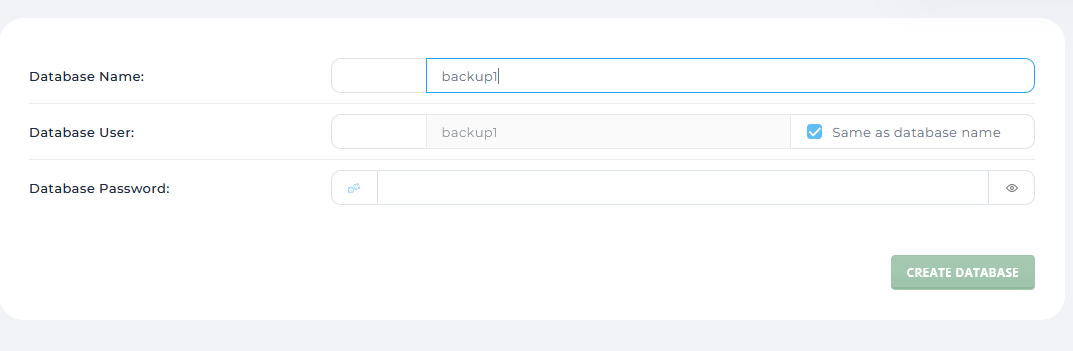
دانلود دیتابیس
اگر شما صرفا میخواهید از دیتابیس خود بکاپ داشته باشید نیازی به کپی دیتابیس بر روی یک دیتابیس جدید نیست و می توانید از همان دیتابیس اصلی سایت خود خروجی بگیرید (کپی دیتابیس عموما برای زمانی که قصد تغییر در دیتابیس و یا ارتقا دارید، کاربرد دارد).
در ادامه نیز نسبت به دانلود دیتابیس از طریق بخش export اقدام کنید.
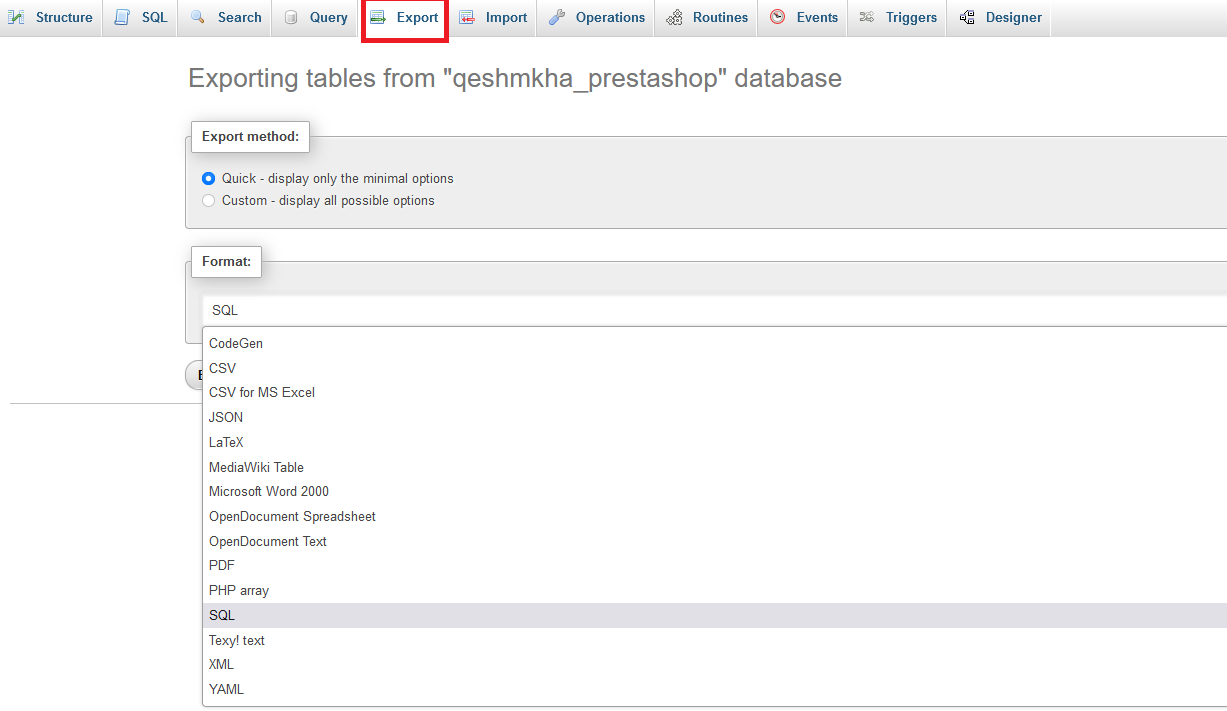
اگر حجم دیتابیس شما زیاد است ممکن است در خروجی گرفتن به مشکل بخورید در این حالت در تصویر بالا متد خروجی را بر روی custom تنظیم نمایید سپس در صفحه موردنظر فشرده سازی را بر روی zipped تنظیم کنید تا حجم کمی کاهش پیدا کند و خروجی گرفتن ساده تر باشد.
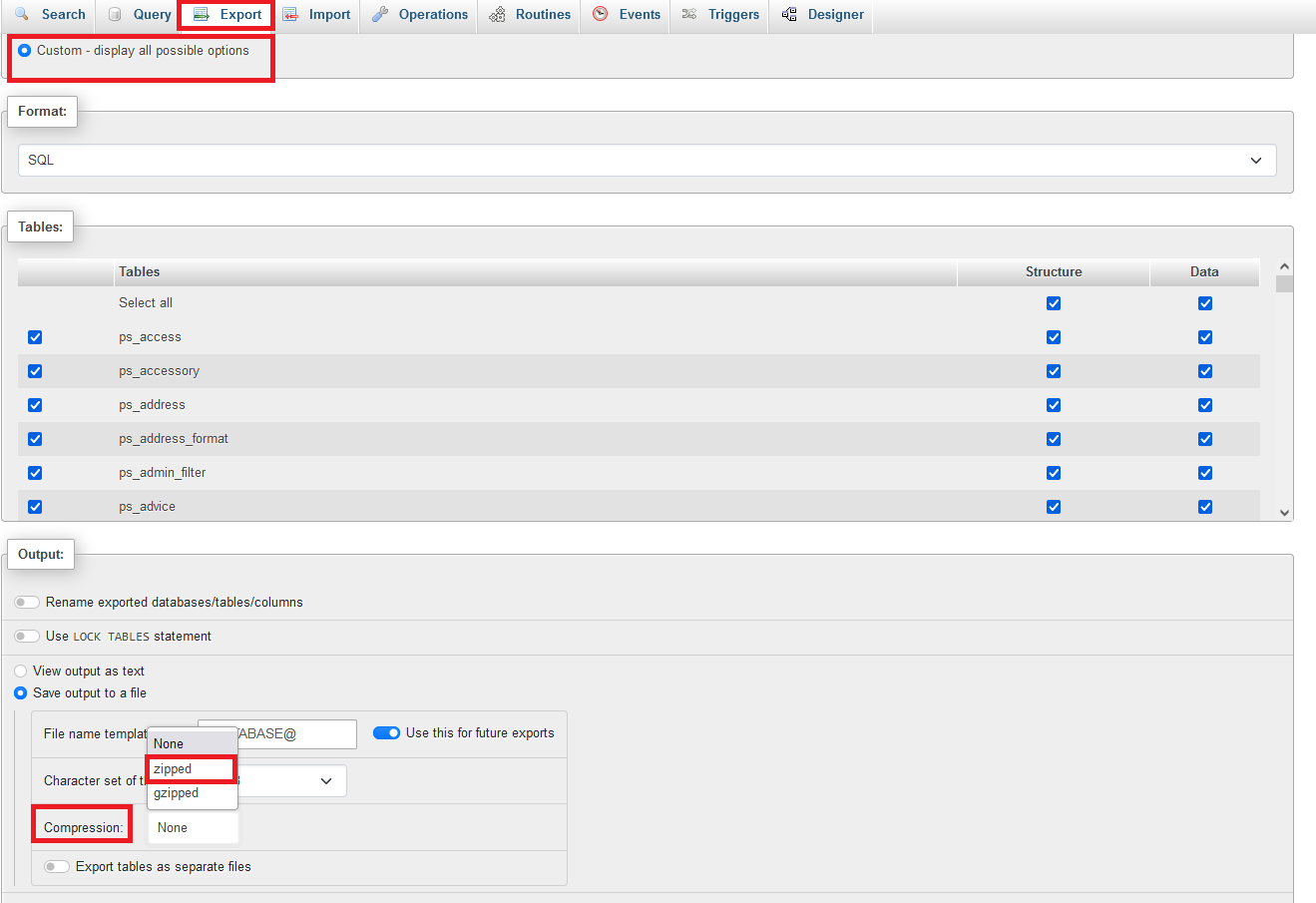
سی پنل:
ابتدا نام دیتابیس موردنظر برای بکاپ خود را انتخاب کنید و سپس بر روی create database کلیک کنید. در انتهای همین صفحه می توانید اطلاعات کاربری که بتواند به این دیتابیس sign in شود را نیز مشخص نمایید و به آن مجوزکارهایی که می تواند بر روی دیتابیس شما انجام دهد را بدهید.
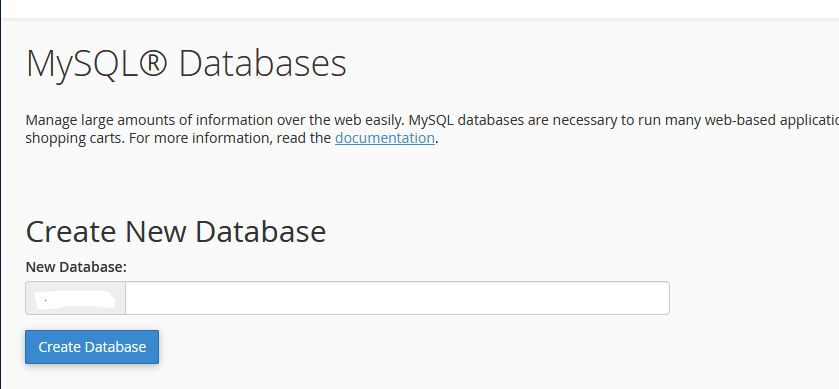
نکات مهم بکاپ گیری
نکته1: توجه نمایید که به اندازه فایل فشرده شما باید فضای خالی در هاستتان موجود باشد که بتواند فایل زیپ ساخته شود.
نکته2: در بکاپ گیری دیتابیس دقت نمایید که بطور کامل انجام شده باشد آخرین جدول دیتابیس اصلی را با دیتابیس بکاپ چک نمایید.
سوالات خود را از طریق بخش نظرات با ما در میان بگذارید.
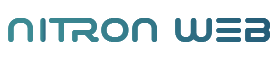
 هاست و سرور
هاست و سرور
 نیترون
نیترون
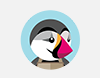 پرستاشاپ
پرستاشاپ